Come rimuovere il trojan Fruity dal sistema operativo
![]() Scitto da Tomas Meskauskas il (aggiornato)
Scitto da Tomas Meskauskas il (aggiornato)
Che tipo di malware è Fruity?
Fruity è un trojan downloader rivolto specificamente agli utenti Windows e opera con un approccio modulare. Con l'aiuto di Fruity, gli autori delle minacce possono infettare i computer con vari tipi di malware, a seconda dei loro obiettivi. inoltre, impiegano una serie di tecniche per nascondere l'attacco e aumentarne il tasso di successo.
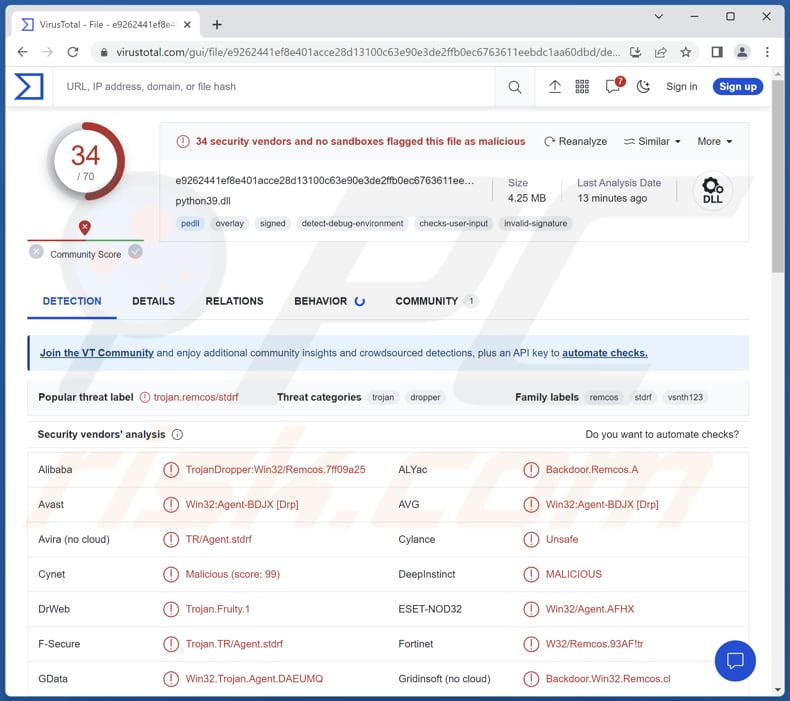
Maggiori informazioni su Fruity
Fruity viene utilizzato dai criminali informatici per distribuire Remcos RAT, uno strumento di amministrazione remota che consente di accedere ai computer da remoto e di condurre attività dannose. Remcos RAT garantisce agli attori delle minacce la possibilità di accedere a informazioni personali come password salvate, dettagli di carte di credito e altri dati sensibili, nonché di monitorare lo schermo in tempo reale.
Inoltre, può essere sfruttato per scaricare ed eseguire file, facilitando l'iniezione di ulteriore malware. Sebbene Fruity stia attualmente distribuendo il Remcos RAT, vale la pena notare che gli attori delle minacce possono sfruttare questo trojan downloader per infettare i computer con varie altre forme di malware.
I criminali informatici possono distribuire vari tipi di malware utilizzando Fruity, tra cui trojan bancari, ransomware e altri strumenti di accesso remoto. Ad esempio, i trojan bancari sono progettati per rubare informazioni finanziarie sensibili, mentre i ransomware criptano i file e chiedono un riscatto per la decriptazione e gli strumenti di accesso remoto consentono l'accesso non autorizzato ai sistemi compromessi.
Le vittime di Fruity possono subire danni significativi ai loro sistemi informatici e ai loro dati personali. La distribuzione di Remcos RAT o di altre minacce informatiche attraverso Fruity consente ai criminali informatici di ottenere l'accesso non autorizzato a informazioni sensibili, come password, dati finanziari e file personali, causando potenzialmente furti di identità, perdite finanziarie e violazioni della privacy.
Inoltre, la capacità di Fruity di iniettare ulteriore malware può portare a ulteriori infezioni, causando
| Nome | Fruity malware downloader |
| Tipologia di minaccia | Downloader/dropper di malware |
| Nomi rilevati (Fruity) | Avast (Win32:Agent-BDJX [Drp]), AVG (Win32:Agent-BDJX [Drp]), ESET-NOD32 (Win32/Agent.AFHX), Kaspersky (Trojan-Dropper.Win32.Remcos.og), Microsoft (Trojan:Win32/Remcos!MSR), Elenco completo (VirusTotal) |
| Domini correlati | atiflash[.]ru, atikmdagpatcher[.]com, balena-etcher[.]com, btc-tools[.]ru, clockgen64[.]com, evga-precision[.]com, more-power-tool[.]com, nvflash[.]ru, nvidiainspector[.]ru, overdriventool[.]ru, polaris-bios-editor[.]ru, riva-tuner[.]com, ryzen-master[.]com, sapphiretrixx[.]com, srbpolaris[.]ru, techpowerup-gpu-z[.]com |
| App installate | Remcos RAT e forse altre minacce informatiche |
| Sintomi | I trojan sono progettati per infiltrarsi furtivamente nel computer della vittima e rimanere silenziosi, per cui nessun sintomo particolare è chiaramente visibile su un computer infetto. |
| Metodi distributivi | Siti web falsi, programmi di installazione dannosi, strumenti troianizzati |
| Danni | Furto di password e informazioni bancarie, furto di identità, aggiunta del computer della vittima a una botnet, crittografia dei dati, perdita finanziaria, furto di account online e altro ancora. |
| Rimozione dei malware (Windows) | Per eliminare possibili infezioni malware, scansiona il tuo computer con un software antivirus legittimo. I nostri ricercatori di sicurezza consigliano di utilizzare Combo Cleaner. |
Malware come Fruity in generale
I trojan come Fruity sono programmi software dannosi che spesso si mascherano da applicazioni legittime o innocue, ma che una volta installati consentono ai criminali informatici di ottenere un accesso non autorizzato ai sistemi informatici. I trojan possono essere modulari, consentendo agli attori delle minacce di distribuire vari tipi di malware, rubare informazioni sensibili, effettuare spionaggio a distanza e causare danni significativi a individui e organizzazioni.
Come si è infiltrato Fruity nel mio computer?
Gli attori delle minacce distribuiscono Fruity creando siti Web dannosi e realizzando programmi di installazione che sembrano offrire strumenti utili per la messa a punto di CPU, schede grafiche e BIOS, nonché applicazioni per il monitoraggio dell'hardware. Questi programmi di installazione fungono da esche contenenti il software desiderato e il trojan Fruity con tutti i suoi componenti.
Quando gli utenti tentano di scaricare un'applicazione da questi siti fasulli, vengono reindirizzati al sito Web del servizio di file hosting MEGA, dove scaricano inconsapevolmente un file ZIP contenente il pacchetto di installazione del trojan. Dopo aver estratto e lanciato il file eseguibile, inizia il processo di installazione standard del programma innocuo. Allo stesso tempo, Fruity entra nel computer copiando i suoi componenti nella stessa directory del programma esca.
Come evitare l'installazione di malware?
Utilizzate programmi antivirus e anti-malware affidabili per rilevare e bloccare il malware, compreso Fruity. Prestate attenzione alle vostre attività online, soprattutto sui siti web sconosciuti. Evitate di cliccare su annunci o link di download sospetti. Aggiornate regolarmente il sistema operativo, le applicazioni e il software di sicurezza.
Siate prudenti quando aprite allegati di posta elettronica o cliccate su link provenienti da mittenti sconosciuti o sospetti. Scaricate software e file solo da fonti affidabili, come siti web ufficiali o app store affidabili. Evitate di scaricare da fonti sospette o non ufficiali.
Se ritenete che il vostro computer sia già infetto, vi consigliamo di eseguire una scansione con Combo Cleaner per eliminare automaticamente il malware infiltrato.
I siti web falsi che distribuiscono Fruity:
Rimozione automatica istantanea dei malware:
La rimozione manuale delle minacce potrebbe essere un processo lungo e complicato che richiede competenze informatiche avanzate. Combo Cleaner è uno strumento professionale per la rimozione automatica del malware consigliato per eliminare il malware. Scaricalo cliccando il pulsante qui sotto:
▼ SCARICA Combo Cleaner
Lo scanner gratuito controlla se il computer è infetto. Per utilizzare tutte le funzionalità, è necessario acquistare una licenza per Combo Cleaner. Hai a disposizione 7 giorni di prova gratuita. Combo Cleaner è di proprietà ed è gestito da Rcs Lt, società madre di PCRisk. Per saperne di più. Scaricando qualsiasi software elencato in questo sito, accetti le nostre Condizioni di Privacy e le Condizioni di utilizzo.
Menu rapido:
- Cos'è Fruity?
- STEP 1. Rimozione manuale del malware Fruity.
- STEP 2. Verifica che il tuo computer sia pulito.
Come rimuovere un malware manualmente?
La rimozione manuale del malware è un compito complicato, in genere è meglio lasciare che i programmi antivirus o antimalware lo facciano automaticamente. Per rimuovere questo malware, ti consigliamo di utilizzare Combo Cleaner.
Se desideri rimuovere manualmente il malware, il primo passo è identificare il nome del malware che si sta tentando di rimuovere. Ecco un esempio di un programma sospetto in esecuzione sul computer dell'utente:

Se hai controllato l'elenco dei programmi in esecuzione sul tuo computer, ad esempio utilizzando task manager e identificato un programma che sembra sospetto, devi continuare con questi passaggi:
 Download un programma chiamato Autoruns. Questo programma mostra le applicazioni che si avviano in automatico, i percorsi del Registro di sistema e del file system:
Download un programma chiamato Autoruns. Questo programma mostra le applicazioni che si avviano in automatico, i percorsi del Registro di sistema e del file system:

 Riavvia il tuo computer in modalità provvisoria:
Riavvia il tuo computer in modalità provvisoria:
Windows XP e Windows 7: Avvia il tuo computer in modalità provvisoria. Fare clic su Start, fare clic su Arresta, fare clic su Riavvia, fare clic su OK. Durante la procedura di avvio del computer, premere più volte il tasto F8 sulla tastiera finché non viene visualizzato il menu Opzione avanzata di Windows, quindi selezionare Modalità provvisoria con rete dall'elenco.

Video che mostra come avviare Windows 7 in "Modalità provvisoria con rete":
Windows 8:
Avvia Windows 8 è in modalità provvisoria con rete: vai alla schermata iniziale di Windows 8, digita Avanzate, nei risultati della ricerca seleziona Impostazioni. Fare clic su Opzioni di avvio avanzate, nella finestra "Impostazioni generali del PC" aperta, selezionare Avvio avanzato.
Fare clic sul pulsante "Riavvia ora". Il computer si riavvierà ora nel "menu Opzioni di avvio avanzate". Fare clic sul pulsante "Risoluzione dei problemi", quindi fare clic sul pulsante "Opzioni avanzate". Nella schermata delle opzioni avanzate, fai clic su "Impostazioni di avvio".
Fare clic sul pulsante "Riavvia". Il tuo PC si riavvierà nella schermata Impostazioni di avvio. Premi F5 per avviare in modalità provvisoria con rete.

Video che mostra come avviare Windows 8 in "modalità provvisoria con rete":
Windows 10: Fare clic sul logo di Windows e selezionare l'icona di alimentazione. Nel menu aperto cliccare "Riavvia il sistema" tenendo premuto il tasto "Shift" sulla tastiera. Nella finestra "scegliere un'opzione", fare clic sul "Risoluzione dei problemi", successivamente selezionare "Opzioni avanzate".
Nel menu delle opzioni avanzate selezionare "Impostazioni di avvio" e fare clic sul pulsante "Riavvia". Nella finestra successiva è necessario fare clic sul pulsante "F5" sulla tastiera. Ciò riavvia il sistema operativo in modalità provvisoria con rete.

Video che mostra come avviare Windows 10 in "Modalità provvisoria con rete":
 Estrai l'archivio scaricato ed esegui il file Autoruns.exe.
Estrai l'archivio scaricato ed esegui il file Autoruns.exe.

 Nell'applicazione Autoruns fai clic su "Opzioni" nella parte superiore e deseleziona le opzioni "Nascondi posizioni vuote" e "Nascondi voci di Windows". Dopo questa procedura, fare clic sull'icona "Aggiorna".
Nell'applicazione Autoruns fai clic su "Opzioni" nella parte superiore e deseleziona le opzioni "Nascondi posizioni vuote" e "Nascondi voci di Windows". Dopo questa procedura, fare clic sull'icona "Aggiorna".

 Controlla l'elenco fornito dall'applicazione Autoruns e individuare il file malware che si desidera eliminare.
Controlla l'elenco fornito dall'applicazione Autoruns e individuare il file malware che si desidera eliminare.
Dovresti scrivere per intero percorso e nome. Nota che alcuni malware nascondono i loro nomi di processo sotto nomi di processo legittimi di Windows. In questa fase è molto importante evitare di rimuovere i file di sistema.
Dopo aver individuato il programma sospetto che si desidera rimuovere, fare clic con il tasto destro del mouse sul suo nome e scegliere "Elimina"

Dopo aver rimosso il malware tramite l'applicazione Autoruns (questo garantisce che il malware non verrà eseguito automaticamente all'avvio successivo del sistema), dovresti cercare ogni file appartenente al malware sul tuo computer. Assicurati di abilitare i file e le cartelle nascoste prima di procedere. Se trovi dei file del malware assicurati di rimuoverli.

Riavvia il computer in modalità normale. Seguendo questi passaggi dovresti essere in grado di rimuovere eventuali malware dal tuo computer. Nota che la rimozione manuale delle minacce richiede competenze informatiche avanzate, si consiglia di lasciare la rimozione del malware a programmi antivirus e antimalware.
Questi passaggi potrebbero non funzionare con infezioni malware avanzate. Come sempre è meglio evitare di essere infettati che cercare di rimuovere il malware in seguito. Per proteggere il computer, assicurati di installare gli aggiornamenti del sistema operativo più recenti e utilizzare un software antivirus.
Per essere sicuro che il tuo computer sia privo di infezioni da malware, ti consigliamo di scannerizzarlo con Combo Cleaner.
Domande Frequenti (FAQ)
Il mio computer è infetto dal malware Fruity, devo formattare il mio dispositivo di archiviazione per sbarazzarmene?
Se il tuo computer è stato infettato dal malware Fruity, la formattazione del tuo dispositivo di archiviazione può effettivamente rimuovere il malware. Tuttavia, si consiglia di utilizzare un software antivirus come Combo Cleaner per cercare di eliminare Fruity. La formattazione del dispositivo cancellerà tutti i dati.
Quali sono i maggiori problemi che un malware può causare?
L'impatto del malware varia a seconda del tipo e può comportare furto di identità, perdite finanziarie, crittografia dei file, riduzione delle prestazioni del computer, ulteriori infezioni, violazioni della privacy e altri problemi.
Qual è lo scopo del malware Fruity?
Lo scopo del malware Fruity è quello di fungere da trojan downloader destinato agli utenti Windows. Consente agli autori delle minacce di infettare i computer con vari tipi di malware in base ai loro obiettivi specifici.
In che modo il malware Fruity si è infiltrato nel mio computer?
I criminali informatici possono creare siti Web falsi o compromessi che offrono download di software apparentemente legittimi. Quando gli utenti tentano di scaricare software da questi siti, scaricano inconsapevolmente insieme ad esso il malware Fruity.
Combo Cleaner mi proteggerà dai malware?
Combo Cleaner rileverà e rimuoverà i malware. È in grado di rilevare tutte le infezioni malware conosciute. Poiché i malware sofisticati spesso si nascondono in profondità nel sistema, si consiglia vivamente di eseguire una scansione completa del sistema per eliminare questi malware.


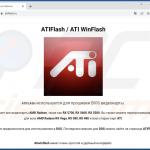





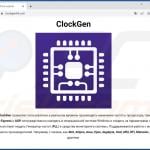







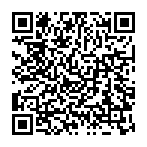
▼ Mostra Discussione